Las notificaciones de Firebase Cloud Messaging (FCM) son muy fáciles de configurar y programar, por eso son una una gran solución para proyectos de aplicaciones móviles pequeños, medianos y no tan medianos…
¿Quién puede evitar mirar el móvil cuando llega alguna notificación? Desde el punto de vista del marketing digital las push notifications tienen un potencial increíble, exigen poco tiempo de creación (vs email marketing) y generan muy buenos resultados.
¿Qué es una notificación push?
Las notificaciones push son una forma de comunicación directa e instantánea con el usuario de una app. Si quieres más información sobre qué son, qué formatos existen y cuál es su potencial a nivel de marketing, puedes leer el artículo: notificaciones push para apps.
Cómo enviar notificaciones push gratis desde Firebase
Paso 0: Instalar el SDK
Para enviar notificaciones desde Firebase solo necesitas instalar el SDK de Firebase en tu proyecto (más información para desarrolladores Android e iOS). Una vez configurado, tendrás acceso a toda la suite de herramientas de Firebase. ¡Pídeselo a los desarrolladores!
Paso 1: Acceso a Firebase y Cloud Messaging
Necesitas acceder a la Consola de Firebase y seleccionar la opción de “Cloud Messaging”. Si todo está bien configurado deberías poder “crear una nueva notificación”.

Paso 2: Añadir título y descripción
Crea el título y la descripción del mensaje que vas a enviar. Recuerda que los caracteres son limitados y que dependerá del tamaño de la pantalla de cada móvil que se vea cortado o no.

Paso 3: Elegir la segmentación
¡Importantísimo! Debes configurar la segmentación correcta para el tipo de mensaje que vas a programar. Además, es el momento de elegir los dispositivos (Android e iOS) a los que se dirigirá el mensaje.
La segmentación avanzada nos permitirá llegar a audiencias muy concretas, pudiendo personalizar el mensaje y potenciando los resultados. Más abajo hay un apartadosobre la segmentación avanzada.

Paso 4: Programar
Hay que seleccionar el momento del envío, puede ser en el momento, en una hora concreta e incluso repetir el mismo mensaje periódicamente. Para los envíos recurrentes yo aconsejo utilizar herramientas mejores (de pago), pero eso da para otro artículo.

Paso 5: Seleccionar acciones de conversión
Para los amantes de la analítica este apartado es clave. Puedes (debes) seleccionar el evento de conversión al que está orientado el mensaje.

Si por ejemplo es un mensaje para incentivar las compras a través de la app, debes seleccionar el evento “purchase”. Si tu objetivo es tan simple como que el usuario recuerde y abra la app, puedes seleccionar “session_start”
Paso 6: Configurar prioridad de envío y caducidad de la notificación
Seleccionar la prioridad de envío (yo siempre uso “alta”) y la caducidad del mensaje. Si estás hablando de una promoción conviene seleccionar los días que dure la promoción para evitar problemas legales y conflictos con la marca.
Pues ya estaría. Ya puedes empezar a probar. ¿Qué se te ocurre?

Segmentación avanzada para las notificaciones
En la segmentación avanzada de notificaciones push es dónde encontramos el potencial de marketing, ya que nos permite llegar a usuarios concretos con mensajes altamente personalizados.
El equipo de marketing digital y producto, deberá decidir qué acciones son las más importantes para medir, añadiendo eventos personalizados (artículo sobre cómo añadir eventos) y cuáles serán las propiedades de usuario (artículo sobre implementación de propiedades de usuario) más interesantes de nuestro target.
Una vez que tenemos esto decidido e implementado, tenemos que crear las audiencias. Las audiencias personalizadas son un conjunto/secuencia de eventos, propiedades de usuario, predicciones de Firebase, actividad del usuario, etc., que nos permite afinar el perfil de usuario al que queremos impactar.
Por ejemplo, en el caso de un juego freemium con compras in-app, podríamos centrar una notificación push en conseguir mayores compras dentro de la app.

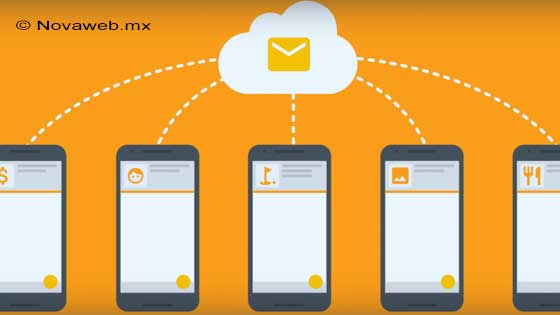
Deja una respuesta